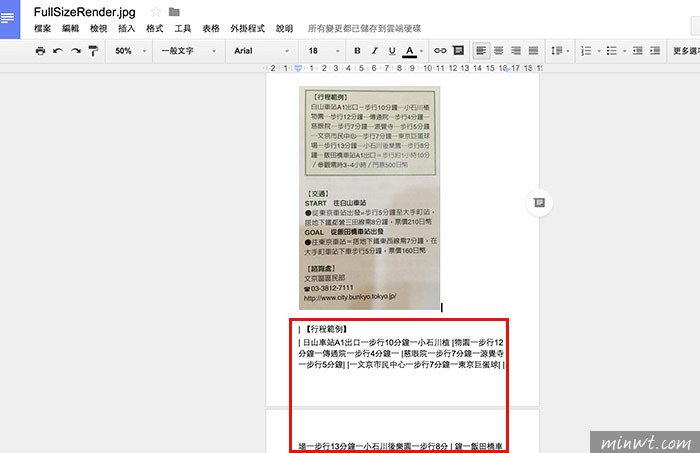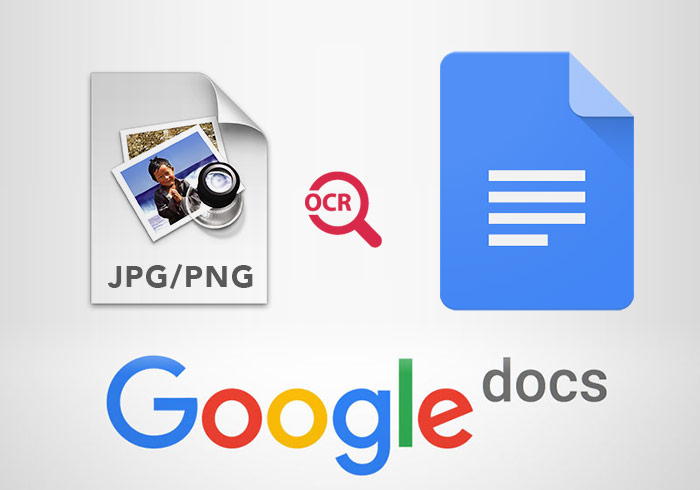
前陣子有朋友問到,怎麼在Google文件中,將圖片轉成文字,其實方法很簡單,只需將圖片上傳到Google雲端碟後,再把圖片開啟到文件,立即就可將原來圖檔中的文字,變成文字檔啦!自從Google不斷的推出許多免費的服務,也不斷的加入一些新功能,讓大家使用起來更加的便利,也因為不斷的推層出新,所以在設定上也與舊版不同,因此如何在新版的Google文件中,將已上傳的圖片變成文字,現在也一塊來看看吧!
Step1
首先,進到Google雲端硬碟後台,點一下新增,再選擇檔案上傳。
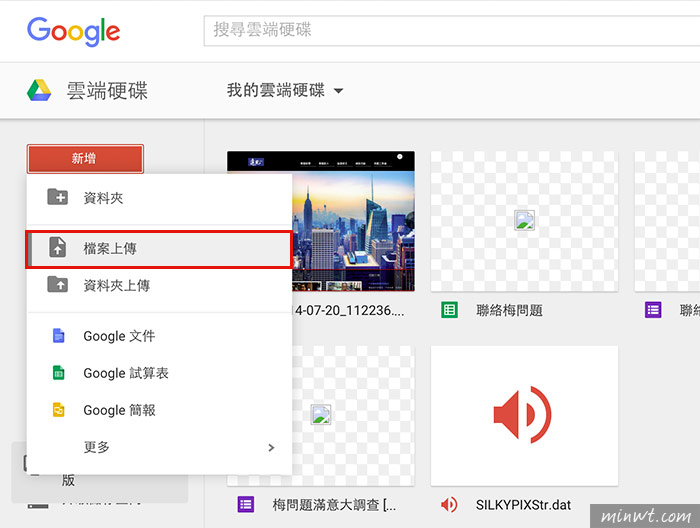
Step2
接著選擇要辨識的圖檔。
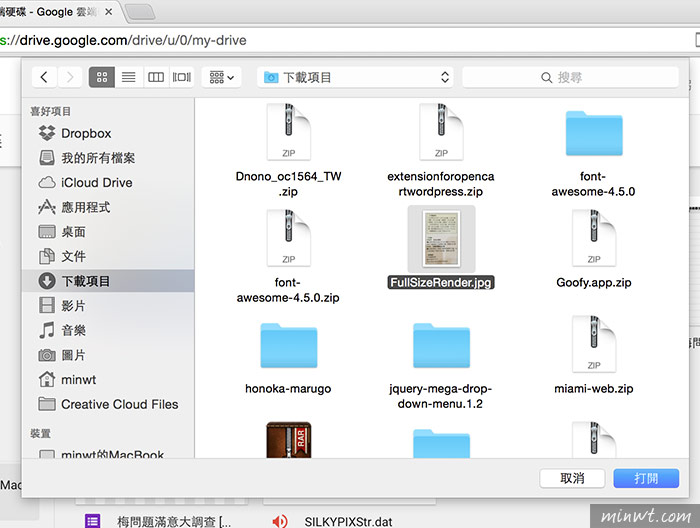
Step3
當上傳完畢後,再雲端硬碟中,就會看到圖片的縮圖。
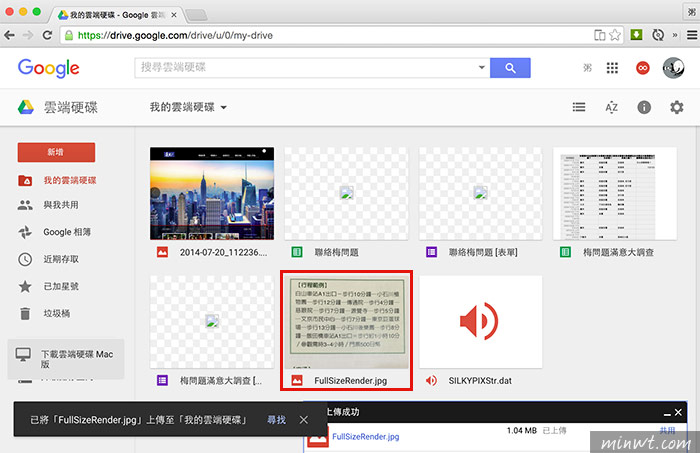
Step4
接著對著圖片縮圖,按滑鼠右鍵,選擇 開啟工具 / Google文件的選項。
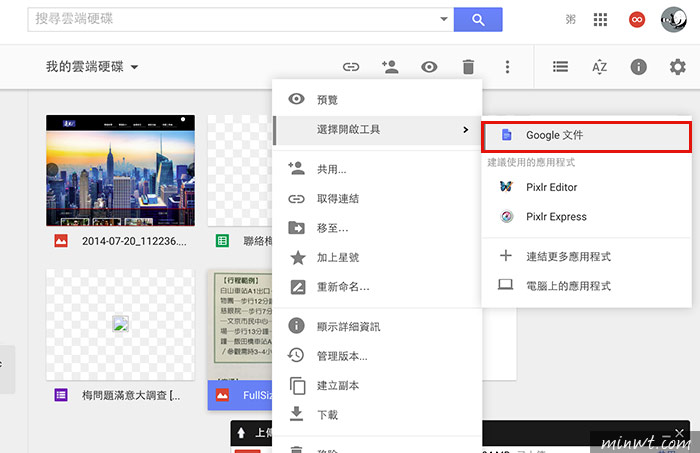
Step5
這時就會看到Google文件的圖示,同時下方的彩球也不斷的轉,就已在進行OCR的文字辨識。
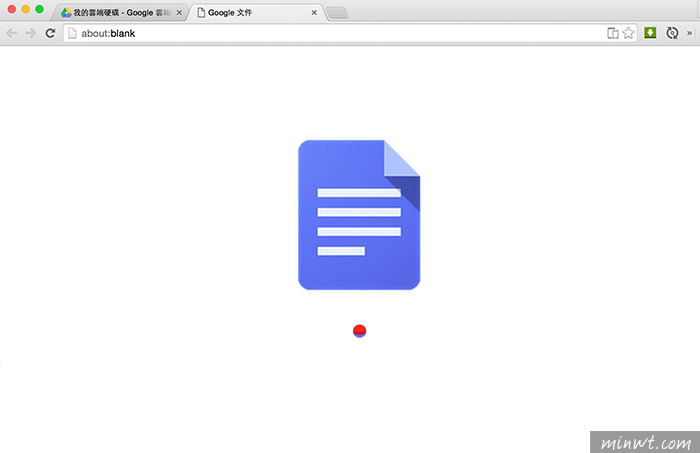
Step6
過一回就會看到,圖片下方會產生,圖片中的所有文字,且辨識效果還蠻準確的,因此有需要將圖檔轉成文字的朋友,不妨也趕快來試看看囉!